고정 헤더 영역
상세 컨텐츠
본문
우선... 필자가 상당히 이것저것 관심이 있다...
참고로... 맥북을 구매한 이유도... IOS 어플을 좀 만들어 보면 어떨까.. 하는 생각이 있었기 때문에...
그리고 추가적으로 안드로이드는 이미 개발도 했었고... BLE통신단계까지도 했었고... 인앱결제 단계까지도 했었기 때문에..
이참에 한번 IOS 관련 어플을 만들어 보면 좋지 않을까.. 하는 생각에 Xcode를 시작해보려고 한다.
우선 뭐 많은 글들이 있지만..
Xcode가 앱스토어에서 다운이 안되네.. 마네... 그런 얘기가 있었지만.. 그냥 필자는 뭐 실패도 공부의 연속이라고 생각하기 때문에..
그냥 어플로 다운받아봤다.
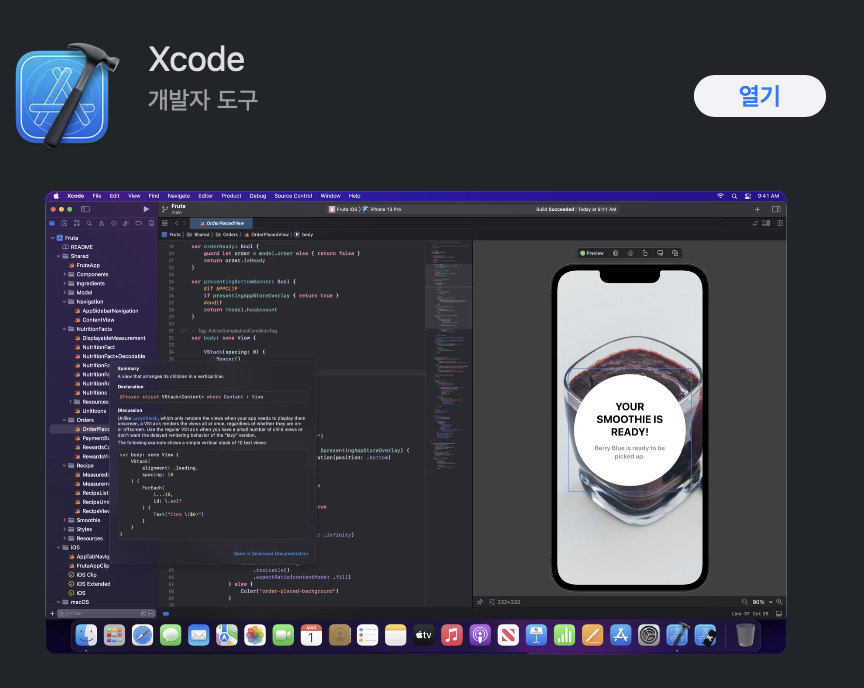
통상적으로 진행하는대로 필자는 그냥 App Store에서 다운을 받았다. 참고로 용량은 1.26GB정도 되는것 같았다.
와이파이로 다운로드를 진행했기 때문에 상당히 오래걸렸다.
이번에 M1칩셋에 사용하기 쉬운 베타버전 얘기도 있었지만... 그냥 처음 접해보는 것으로 인해서 정석대로 따라가보려고 한다.
설치가 완료 되면 해당 화면이 나온다.

뭐 SDK 라이선스 동의 관련 내용이다. 동의를 눌러 진행하자. 암호도 같이 넣어주고...

왜 이거는 터치로 인식을 하도록 만들어 놓지 않은지... 의문이 든다.
암호를 입력하고 나면 설치가 완료 되었다.
다른 사람들은 뭐 문제가 많았나보다... 필자는 참고로 문제가 없었다. 뭐 필자는 진행하면서 문제가 생길 경우에는 추가적으로 내용을 다루도록 할 예정이다.

시작 화면이다. 뭐 별다를거 없다... 그냥 .. 새로운 프로젝트를 한번 이참에 만들어 보자.
Create a new Xcode project를 누를 경우 새로운 화면이 나온다.
우선 새로운 프로젝트를 만들면... 뭐 아이폰, 아이패드, 맥, 애플워치, 애플티비 관련된 어플을 만들 수 있나보다.
아래에 그렇게 적혀 있는 것을 보니...
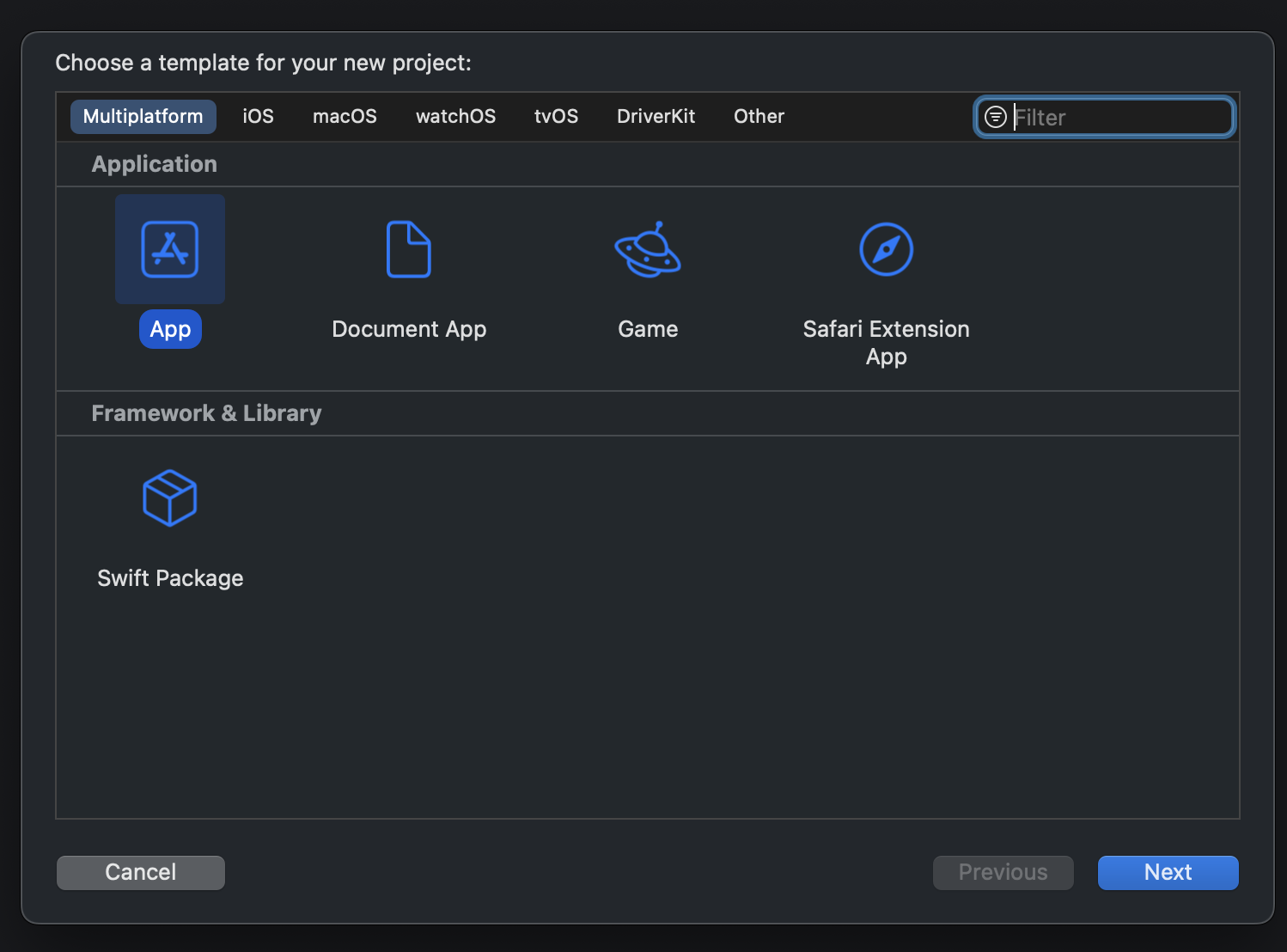
필자는 간단한 App을 만들기 위해서 App을 선택하고 Next 를 진행했다.

어차피 실행되는것만 확인하고 종료를 할 것이기 때문에.. 우선적으로 TEST_01로 프로젝트를 생성했다.
그러고 나면 프로젝트의 저장 공간을 물어보는 화면이 나온다.
이게... IT에 대해서 국가가 강조를 하지만.. 생각보다 처음 접하는 사람들에게 어렵게... 대부분 다 띄엄띄엄 설명이 되어있다..
왜그런지 모르겠다.
우선 저장공간을 만든 이후에 Next를 누르면 해당 화면이 표기된다.

자 그럼 첫 실행화면이 나왔다.. 솔직히 필자는 스위프트 개념에 대해서만 알지 정확히 모든 언어를 알고있는 것은 아니다.
그런데 우선 대략 내용 보면... ContentView_Previews가 있고.. ContentView가 있다.
어느정도 다른 언어들을 개발했던 사람이라면 대충 짐작 갈것이다. 뭐 안드로이드도 그렇고..
우선적으로 Previews가 호출하고 그다음에 ContentView를 호출하나보다..
그리고 개발의 가장 스타트인 Hello, world 가 표기되어있다..
참고로 오른쪽의 미리보기 화면이 나오지 않는 것은... Resume 버튼을 클릭해서 호출해주면 정상적으로 표기가 된다.
그럼 미리보기 화면을 확인해보자.
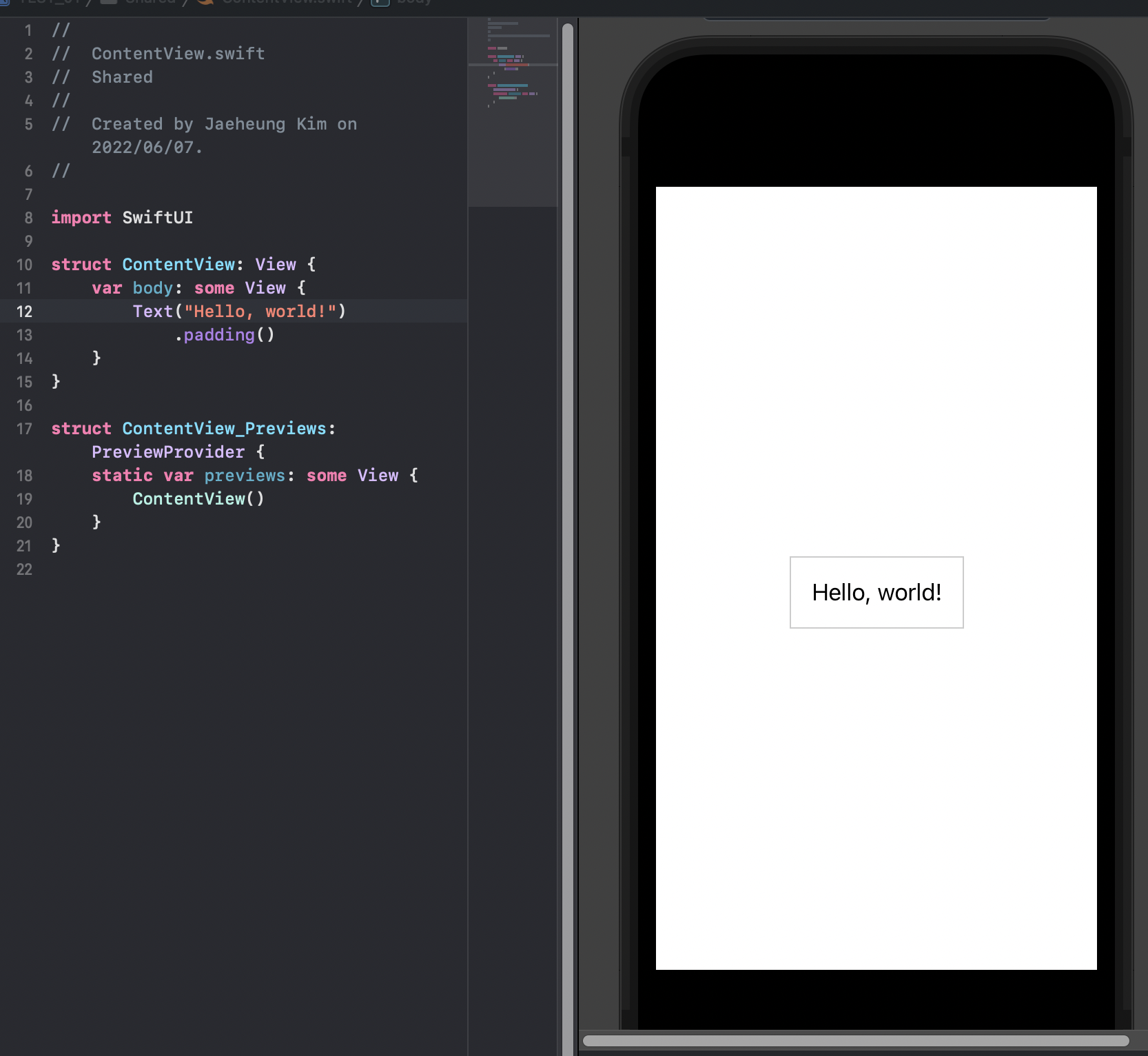
미리보기 화면이다. 자 그럼 정말 간단하게 저 헬로우 월드의 문구를 변경해보자. 문구 변경을 위해서 우선 Text 부분을 수정하자.
필자는 우선 Text를 jaeheung을 한번 붙여보겠다.
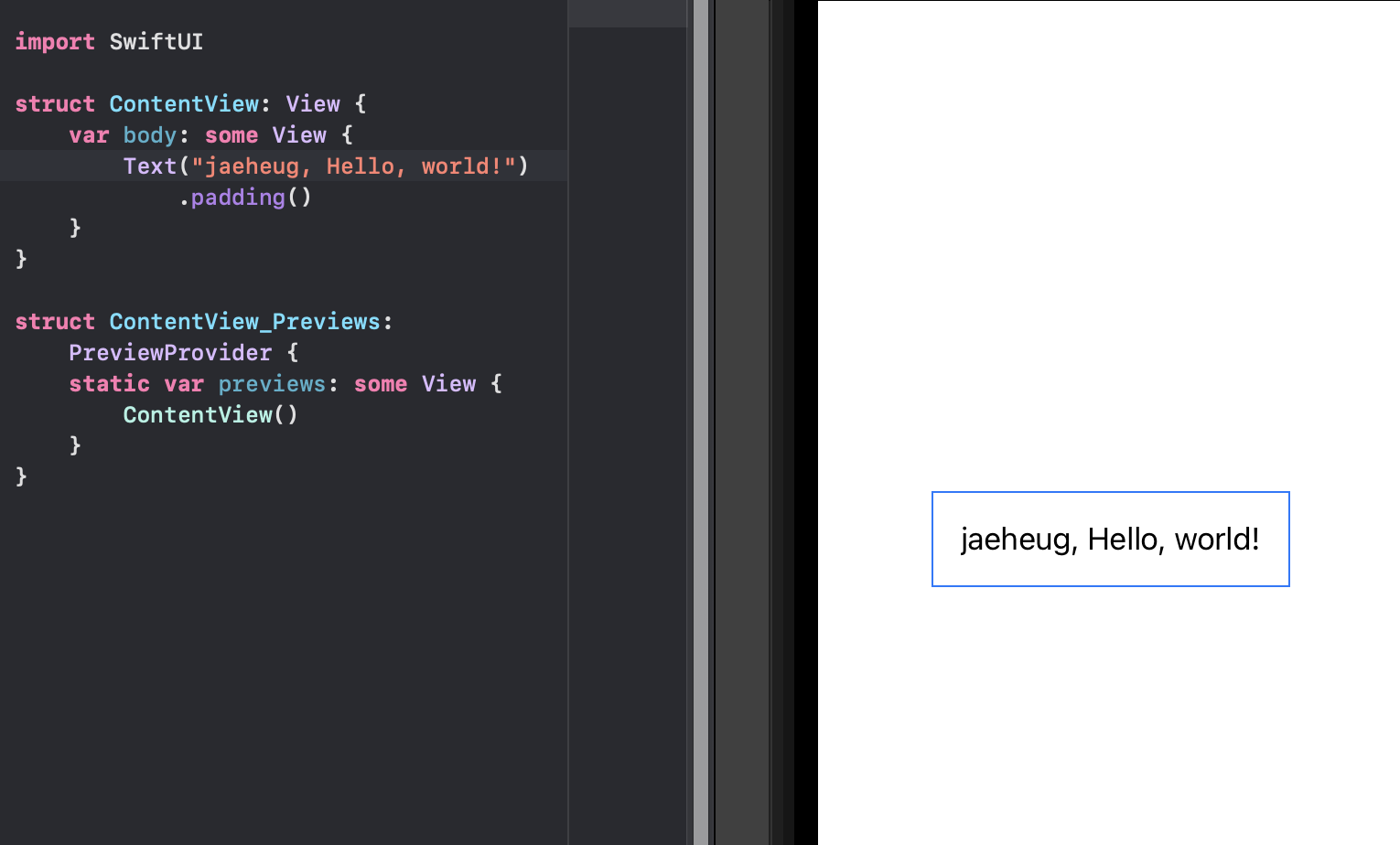
이제 디버깅 해보자.
그냥 상단의 재생버튼 누르면 VM으로 핸드폰 환경이 표기되며, 확인을 할 수 있다.
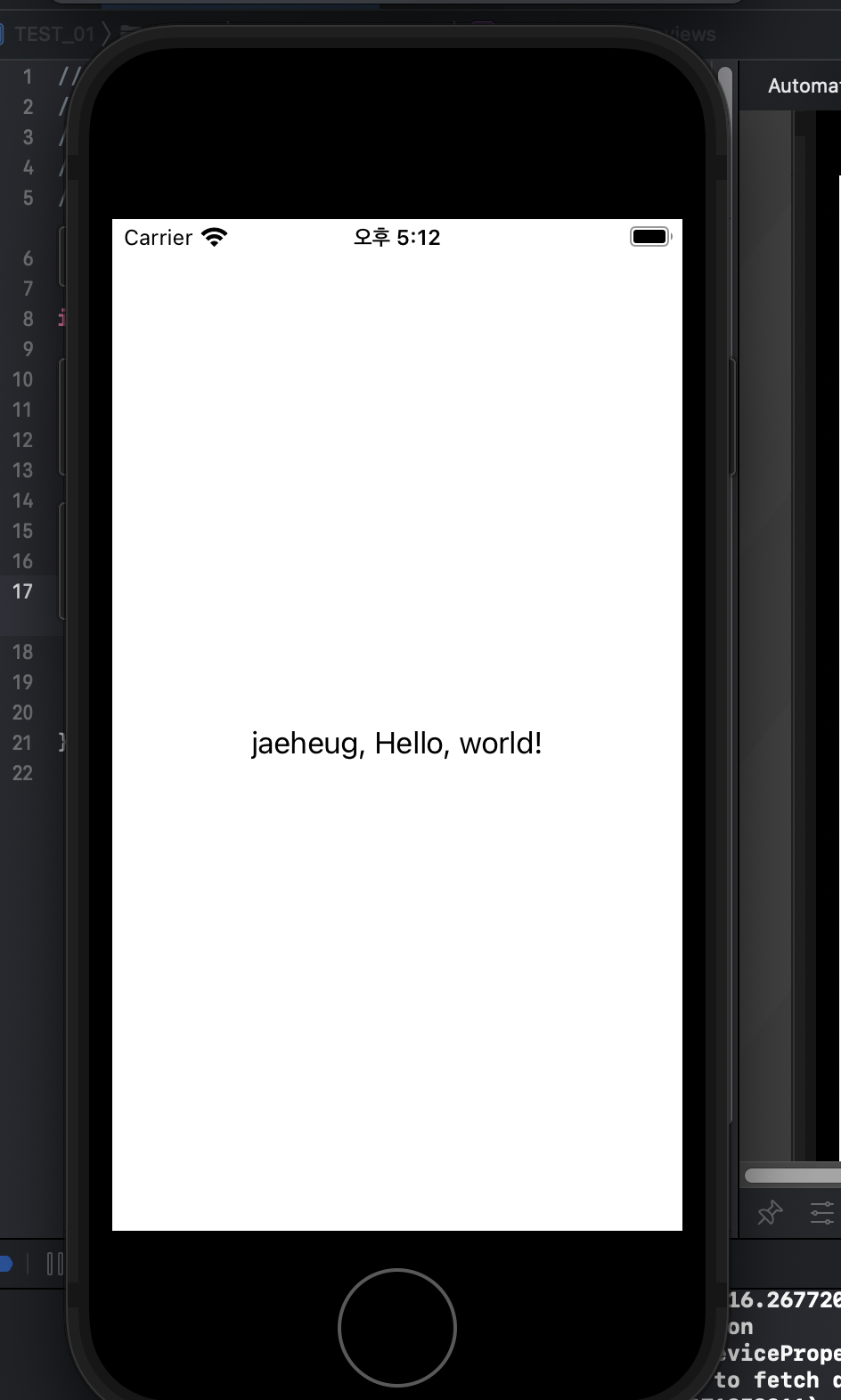
자... 시작이 반이라고 했다.. 우선적으로 오늘은 이정도만 해보기로 하자.
그리고 경로를 지정했던 폴더에 가서 확인해보면 소스가 있는 것을 확인할 수 있다.

경로상 소스가 잘 들어가 있다. 프로젝트 파일 형식으로도 표기가 되있다.
앞으로는 천천히 하나하나 만들어가보자...
'APPLE > Xcode' 카테고리의 다른 글
| [ Xcode ] UI 설명 (0) | 2022.10.02 |
|---|---|
| [ Xcode ] Project 생성 (0) | 2022.08.26 |
| [Xcode] PlayGround 실행하기 (0) | 2022.08.01 |






댓글 영역